从现有的虚拟机创建vagrant box ,再利用新创建的box创建虚拟机
本人使用的虚拟机provider是virtualbox,OS是centos7
创建自己的virtualbox前,需要在virtualbox上已经搭建了一个虚拟机。如下为已经搭建好的虚拟机,虚拟机名称为cusbox_vb1

利用已经搭建好的虚拟机就可以创建自己的vagrant box。创建box之前需要先关闭虚拟机。
创建vagrant box
vagrant package --base 虚拟机的名字 --output 要创建的box的名字 如:vagrant package --base cusbox_vb1 --output cusbox
新创建的box位于执行vagrant命令时所在的目录
新创建的box文件如下

添加vagrant box 到默认目录
vagrant box 的默认目录为~/.vagrant.d/boxes, 其中~为用户家目录。
要使用vagrant box创建虚拟机需要先将创建好的box添加到默认目录中
vagrant box add 添加后的box名 要添加的box名
vagrant box add cusbox ./cusbox
查看默认目录中的所有box
添加后可以到默认目录(~/.vagrant.d/boxes)下查看,可以发现cusbox文件夹已经被添加
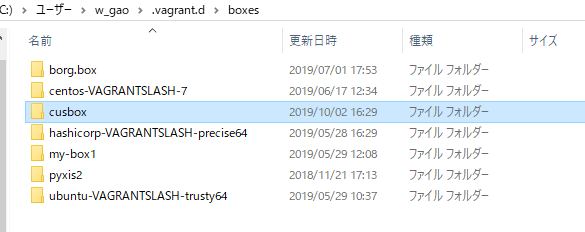
也可以使用vagrant box list命令查看默认目录下的所有box
1 | vagrant box list |
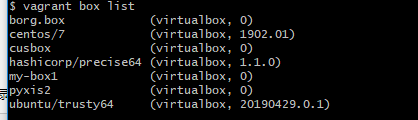
初始化vagrant环境,生成vagrantfile
将box添加到默认目录后就可以初始化,以下命令执行后就会生成Vagrantfile文件
vagrant init box名称
vagrant init cusbox
启动虚拟机
vagrant up
此时,虚拟机虽然可以启动,但无法认证,状况如下,这是因为没有配置ssh密钥
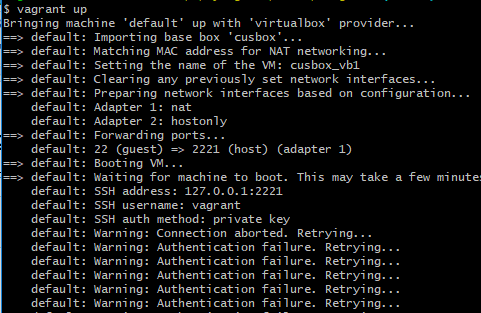
配置SSH密钥
上面的原因是宿主机的默认私钥错误导致认证失败,解决方式如下:
1,宿主机先执行vagrant ssh-config 查看私钥默认路径以便修改。
$ vagrant ssh-config Host default HostName 127.0.0.1 User vagrant Port 2221 UserKnownHostsFile /dev/null StrictHostKeyChecking no PasswordAuthentication no IdentityFile C:/myvagrant/mkbox/Borg-web/.vagrant/machines/default/virtualbox/private_key IdentitiesOnly yes LogLevel FATAL
1 | IdentityFile即为密钥所在路径 |
vagrant up之后,会生成.vagrant目录,将现有的private_key复制到默认路径中去.vagrant\machines\default\virtualbox/private_key,
vagrant halt关闭后再vagrant up重新启动,这时就可以正常启动,并能通过vagrant ssh命令登录到虚拟机。
虚拟机的公钥一般是位于/home/vagrant/.ssh目录中authorized_keys文件中,
可以在虚拟机中的 /etc/ssh/sshd_config配置文件来查看ssh服务器公钥的保存位置
cat /etc/ssh/sshd_config
#PubkeyAuthentication yes # The default is to check both .ssh/authorized_keys and .ssh/authorized_keys2 # but this is overridden so installations will only check .ssh/authorized_keys AuthorizedKeysFile .ssh/authorized_keys
查看如下authorized_keys中的公钥
1 2 3 | [vagrant@localhost .ssh]$ cat authorized_keysssh-rsa AAAAB3NzaC1yc2EAAAADAQABAAABAQDa/VjIVZGQaTrPC1+k805wOJ+KGoLmwdLURHKT1RhhbNfBl1NYgbsZdTHAoE+nX1ksaM4p0yzFhDXxbiIYgJhg7gHkDHQpqzYXjZwZi9kLokxgA+gNfCu4HzDBFoOj2V0DaMEYnWRgHfpTR4Gw5brrfObwtkWy6iuNCok4a/j0Gpj16kfidTwOjYmGsfS7pGfQ+P9e9XUysQ9909MpT7rA30jeNbNN0gYr2p6M50wpXjyZLiTyMN+r1wq+oH3zSQ6dPmWu3cqyQlX7554sJDDGpmE8K4uGFgHmh+1neCoe0UWku3eYUcZKp5FnkfvKPVNHuW4lzY7IwKHsjWQ7q92Z vagrant[vagrant@localhost .ssh]$ |
2.如果没有现成的公钥和私钥,可以使用ssh-keygen命令生成
1 | ssh-keygen |
会生成如下两个文件id_rsa 和 id_rsa.pub,前一个为私钥文件,后一个为公钥文件,将此私钥文件的内容覆盖宿主机的默认文件即可解决认证问题。
即用私钥id_rsa的内容覆盖.vagrant\machines\default\virtualbox/private_key的内容
并将公钥id_rsa.pub的内容添加到虚拟机 ~/.ssh/authorized_keys中去,可以使用如下命令
cat id_rsa.pub >> authorized_keys
在Liunx环境下, 如果要查看、复制私钥、公钥, 以及authorized_keys等文件, 不要使用vim等编辑器打开, 因为它会产生不必要的回车;
应该通过cat、more、less等查看命令把内容打印到终端上, 再作查看、复制等操作.
另外,为了让私钥文件和公钥文件能够在认证中起作用, 需要确保权限的正确性:
① 对于.ssh目录以及其内部的公钥、私钥文件, 当前用户至少要有执行权限, 其他用户最多只能有执行权限. ② 不要图省事设置成777权限: 太大的权限不安全, 而且数字签名也不支持这种权限策略. ③ 对普通用户, 建议设置成600权限: chmod 600 authorized_keys id_rsa id_rsa.pub; ④ 对root用户, 建议设置成644权限: chmod 644 authorized_keys id_rsa id_rsa.pub.
因为在认证搞定之前是无法通过vagrant ssh登录的,所以通过virtual box本身的客户端功能登录,用户名和密码都是vagrant,登录后就可以利用ssh-keygen生成公钥和私钥了
登录到虚拟机
1 | vagrant ssh |






【推荐】国内首个AI IDE,深度理解中文开发场景,立即下载体验Trae
【推荐】编程新体验,更懂你的AI,立即体验豆包MarsCode编程助手
【推荐】抖音旗下AI助手豆包,你的智能百科全书,全免费不限次数
【推荐】轻量又高性能的 SSH 工具 IShell:AI 加持,快人一步
· 基于Microsoft.Extensions.AI核心库实现RAG应用
· Linux系列:如何用heaptrack跟踪.NET程序的非托管内存泄露
· 开发者必知的日志记录最佳实践
· SQL Server 2025 AI相关能力初探
· Linux系列:如何用 C#调用 C方法造成内存泄露
· 震惊!C++程序真的从main开始吗?99%的程序员都答错了
· 别再用vector<bool>了!Google高级工程师:这可能是STL最大的设计失误
· 单元测试从入门到精通
· 【硬核科普】Trae如何「偷看」你的代码?零基础破解AI编程运行原理
· 上周热点回顾(3.3-3.9)